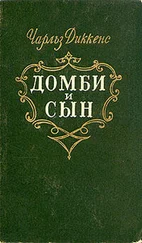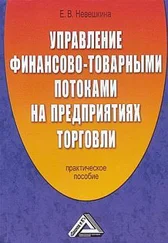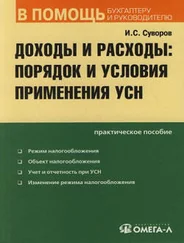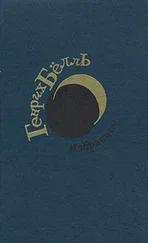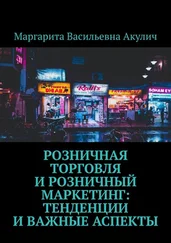«Отч_ИМЯ ФАЙЛА» – запускает внешнюю обработку регламентированных отчетов
«Док_» – создает новый документ «Платежное поручение».
Начинается с «www» или «http» – расшифровка представляет внешнюю ссылку (URL).
Обработка «Дополнительные возможности» предназначена для вызова внешних отчетов и обработок, просмотра текстовых и табличных документов (для краткости будут называться «внешними файлами»). Диалог обработки содержит таблицу со списком внешних файлов. Каждая строка таблицы содержит текстовое название внешнего файла и имя файла. Список отсортирован по названиям внешних файлов. Под списком расположены кнопки для работы с внешними файлами. Кнопка <���Открыть> открывает выбранный внешний файл. Если выбранный внешний файл – отчет (или обработка), он будет запущен на выполнение. Назначение и порядок использования отчета (обработки) можно узнать, ознакомившись с его описанием (меню «Помощь», пункт «Описание»). Если выбранный файл – текстовый или табличный документ, он будет открыт для просмотра в текстовом или табличном редакторе. Нажатие кнопки <���Обновить> заново заполняет список внешних отчетов (обработок). Кнопку необходимо использовать после установки новых отчетов, например, с диска ИТС. Кнопка <���Изменить> служит для работы со списком внешних файлов. При нажатии кнопки <���Изменить> рядом с ней открывается меню из 3-х пунктов: «Изменить название», «Внести в список», «Удалить из списка». При выборе пункта «Изменить название» текстовое название внешнего файла будет выдано для редактирования в отдельном диалоге. После редактирования новое название внешнего файла появится в списке взамен предыдущего. Пункт «Внести в список» позволяет добавить в список новый внешний отчет или обработку. При выборе этого пункта будет открыт список файлов внешних отчетов и обработок, находящихся в каталоге ExtForms, но еще не внесенных в список внешних файлов. После выбора требуемого файла откроется диалог для ввода текстового названия внешнего файла. Введенное название будет показано в колонке «Название», а имя файла – в колонке «Файл». Пункт «Удалить из списка» после дополнительного запроса удаляет из списка строку с описанием внешнего файла. При этом сам файл не удаляется, поэтому впоследствии его можно опять внести в список. Кнопка <���Закрыть> закрывает обработку «Дополнительные возможности».
Обработка «Регистрация внешних печатных форм» предназначена для подключения новых внешних печатных форм. Диалог обработки содержит таблицу со списком внешних печатных форм. Для каждого вида документа, списка или элемента справочника может быть назначено сколь угодно много внешних печатных форм. Все внешние печатные формы хранятся в подкаталоге «PrnForms» каталога «ExtForms». При запуске обработки программа считывает внешние формы, хранящиеся в этом каталоге. Каждая строка таблицы содержит текстовое название внешнего файла имя файла и имя кнопки, которая будет назначена в документе (справочнике) для вызова печатной формы. Под списком расположены кнопки для работы с внешними файлами. Кнопка <���Открыть> открывает выбранный внешний файл. При этом открывается обработка «Печать», в которой необходимо указать конкретный документ (или справочник), который необходимо распечатать с помощью внешней формы. Нажатие кнопки <���Обновить> заново заполняет список внешних печатных форм. Кнопку необходимо использовать после записи новых внешних печатных форм в подкаталоге PrnForms. Кнопка <���Изменить> служит для работы со списком внешних файлов. При нажатии кнопки <���Изменить> рядом с ней открывается меню из 4-х пунктов: «Изменить название», «Изменить кнопку», «Внести в список», «Удалить из списка». При выборе пункта «Изменить название» текстовое название внешнего файла будет выдано для редактирования в отдельном диалоге. После редактирования новое название внешнего файла появится в списке взамен предыдущего. При выборе пункта «Изменить кнопку» текстовое название кнопки будет выдано для редактирования в отдельном диалоге. После редактирования новое название кнопки появится в списке взамен предыдущего. Пункт «Внести в список» позволяет добавить в список новую внешнюю форму. При выборе этого пункта будет открыт список файлов внешних форм, находящихся в подкаталоге «PrnForms» каталога «ExtForms». Информация о названии файла и названии кнопки хранится в текстовом файле с расширением «.efd». Эти названия автоматически заполняются в список. При необходимости их можно изменить. Пункт «Удалить из списка» после дополнительного запроса удаляет из списка строку с описанием внешнего файла. При этом сам файл не удаляется, поэтому впоследствии его можно опять внести в список.
Конец ознакомительного отрывка
Купить книгу